Kaip įjungti „Intel“ procesorių ir pagreitinti kompiuterį

Jūsų kompiuteris yra greitas. Neįtikėtinai greitas, bent jau lyginant su kompiuteriu, kurį turėjote prieš dešimt ar dvidešimt metų. Bet tai visada gali būti šiek tiek greičiau. Jei šis pareiškimas sukelia truputį ilgai trokštančio jūsų sielos ilgesio, galbūt norėsite pažvelgti į savo procesoriaus įsijungimą.
Perkraustymas, veiksmas, padidinantis jūsų procesoriaus pagrindinį laikrodį už gamyklos nustatymų, buvo beveik beveik tol, kol yra asmeniniai kompiuteriai. Ir kaip mėgėjų veikla, procesas ir jo įrankiai beveik nuolat kinta. Taip sakant, lengviau dabar, nei kada nors buvo.
Kadangi mūsų bandymų platforma naudoja „Intel“ procesorių ir pagrindinę plokštę, o „Intel“ vis dar yra toli nuo vartotojų kokybės stalinių sistemų lyderis (įdiegtas daugiau nei 80% sistemų), šis vadovas apims „overclock“ procesą, skirtą vėlyvojo modelio „Core“ atrakinti (K serijos) procesoriai. Tačiau bendrieji žingsniai turėtų būti taikomi daugeliui pastarųjų metų parduodamų ar surinktų stalinių kompiuterių. Prieš pradėdami bandymą „overclock“, įsitikinkite ir perskaitykite apie jūsų konkrečios įrangos procesą.
Pirmas žingsnis: Pasirinkite tinkamą aparatūrą
Prieš pradėdami įjungti laikrodžius, norite įsitikinti, kad turite tinkamą aparatūrą. Jei jau įsigijote ar sukūrėte savo kompiuterį, gali būti, kad negalėsite tai padaryti, tačiau tai nepažeidžia jūsų aparatūros apribojimų vienodai.
Procesorius
„Intel“ parduoda stulbinančią įvairių procesorių įvairovę, tačiau „Kc“ ir „X“ serijos, kai jos yra perjungtos, yra ten, kur jos yra. „K“ šiuo požiūriu yra labiau kintamas nei faktinė produktų linija, o tai reiškia, kad procesorius yra „atrakintas“ ir yra pasirengęs būti pernelyg užblokuotas galutiniam vartotojui. Yra variantų i7, i5 ir i3 modeliuose, o visi naujesni ir juokingai galingi X serijos taip pat yra atrakinti. Taigi, jei jūs perkate „Intel“ procesorių ir žinote, kad bandysite jį užblokuoti, norite „K“ arba „X“ lustą, o naujausi yra šiame puslapyje. Šiam vadovui naudosime „Core i7-7700K“.
 Mes naudosime „Core i7-7700K“, o „K“ reiškia, kad jis pasirengęs būti išjungtas iš dėžutės.
Mes naudosime „Core i7-7700K“, o „K“ reiškia, kad jis pasirengęs būti išjungtas iš dėžutės. Ar galima įjungti ne K Intel procesorių? Kartais. Tai tik sunkiau, ir tikriausiai jums reikės paramos iš pagrindinės plokštės gamintojo. Be to, „Intel“ tikrai nenori, kad tai atliktumėte iki to momento, kad jie iš tikrųjų išleido programinės įrangos atnaujinimus, kurie uždarė anksčiau rastas spragas. Ši politika yra prieštaringa tarp kompiuterinės įrangos entuziastų.
Taip pat turėčiau paminėti tarp entuziastų žinomą koncepciją kaip „silicio loteriją“. Šiuolaikinių procesorių mikroarchitektūra yra neįtikėtinai sudėtinga, kaip ir gamybos procesas. Net jei du procesoriai turi tą patį modelio numerį ir teoriškai turėtų būti identiški, tai visiškai įmanoma, kad jie bus skirtingi. Negalima būti nusiminusi, jei jūsų konkretus procesorius ir sąranka nesugeba pasiekti to paties įsijungimo našumo, kaip kažkas, kuris praneša apie rezultatus internete. Štai kodėl neįtikėtinai svarbu eiti per ilgą, sunkų procesą, o ne tiesiog prijungti kažkieno nustatymus, o ne du procesoriai peržengs tą patį.
Pagrindinė plokštė
 Entuziastinės ir „gamer“ pagrindinės plokštės paprastai apima UEFI programinę įrangą, skirtą lengvai įsijungti.
Entuziastinės ir „gamer“ pagrindinės plokštės paprastai apima UEFI programinę įrangą, skirtą lengvai įsijungti. Be to, jūs norėsite įsitikinti, kad jūsų pagrindinė plokštė yra iki šnipinėjimo. Techniškai bet kuri pagrindinė plokštė turėtų sugebėti užblokuoti savo procesorių, tačiau kai kurios yra sukurtos specialiai šiam procesui, o kai kurios - ne. Jei galite pasirinkti, ieškokite entuziastų ar „žaidimų“ pagrindinės plokštės. Jie yra šiek tiek pricier, nei daugiau pėsčiųjų modelių, tačiau jie turi prieigą prie UEFI / BIOS atnaujinimų ir gamintojo programinės įrangos, specialiai sukurtos taip, kad būtų lengva įsijungti. Taip pat dažnai galite rasti „Newegg“ apžvalgas, kuriose aptariami pagrindinės plokštės perjungimo nustatymai ir jų kokybė. Šiuo atžvilgiu ASUS, Gigabyte, EVGA ir MSI mėgėjų ir žaidimų pagrindinės plokštės yra geras pasirinkimas šiuo atžvilgiu.
O, ir tai savaime suprantama, bet aš vis tiek pasakysiu: jums reikia pagrindinės plokštės su lizdu, kuris yra suderinamas su jūsų CPU pasirinkimu. Naujausi „Intel“ atrakinti procesoriai - tai lizdas LGA-1151 (K serija) arba LGA-2066 (X serija).
CPU aušinimas
Net jei pradedate nuo esamos sistemos, kuri nebuvo sukurta atsižvelgiant į overclocking, norėsite naudoti papildomo CPU aušintuvą. Šios dalys yra daug galingesnės ir efektyvesnės nei „Intel“ dėžės aušintuvai, turintys didesnius ventiliatorius ir žymiai išplėsti šildytuvus. Tiesą sakant, „Intel“ procesorius, kurį įsigijome bandymo sistemai, netgi neatėjo su atsargų aušintuvu, nes „Intel“ prisiima, kad kiekvienas, besidomintis tuo aukščiausios kokybės atrakintais modeliais, norės naudoti savo antrinės rinkos aušintuvą.

CPU aušintuvo parinktys yra stulbinančios, net jei nenorite eiti į papildomą vandens aušinimo parinktį. Galite praleisti bet kur nuo 20-100 JAV dolerių už oro aušinamą versiją, o daug daugiau - sudėtingoms skysčių aušinimo galimybėms. Bet jei esate ribojantis biudžetas, yra daugiau nei keletas ekonominių galimybių. Aušintuvas, kurį mes naudosime, yra „Cooler Master Hyper 612 V.2“, kurio gatvės kaina yra tik $ 35 ir tinka daugumai pilno dydžio ATX atvejų. Tikriausiai galėtume gauti geresnių rezultatų su brangesniu ir sudėtingesniu modeliu, tačiau tai leis mums žymiai padidinti savo laikrodžių rodiklius, nepatekdami į nesaugius temperatūros intervalus.
Jei pasirinksite naują aušintuvą, be kainos, turėsite apsvarstyti du kintamuosius: suderinamumą ir dydį. Tiek oro aušintuvai, tiek skysčio aušintuvai turi palaikyti pagrindinės plokštės tipo lizdą. Oro aušintuvai taip pat turi fizinę erdvę, esančią jūsų kompiuterio korpuse, ypač vertikalią erdvę (matuojant nuo pagrindinės plokštės viršaus iki korpuso pusės). Skysčio aušintuvams nereikia daug vietos aplink procesoriaus lizdą, tačiau jiems reikia vietos prie ventiliatoriaus montavimo vietų, kad atitiktų jų ventiliatorius ir radiatorius. Prieš priimdami sprendimą, dukart patikrinkite savo būsimo pirkimo specifikacijas ir pačią kompiuterio bylą.
Jei atlikote pasirinkimus, įsitikinkite, kad viskas yra įdiegta ir tinkamai veikia be jokio perjungimo, tada tęskite.
Antras žingsnis: Stresas išbandykite savo sąranką
Tikimės, kad pradedate nuo visko, susijusio su jūsų CPU, nustatytu pagal nutylėjimą. Jei ne, įjunkite kompiuterio UEFI (geriau žinomas kaip BIOS) ir pakeiskite jį atgal. Tai galite padaryti iš naujo paleisdami kompiuterį ir paspausdami atitinkamą mygtuką „POST“ ekrane (su pagrindinės plokštės gamintojo logotipu). Paprastai tai yra „Delete“, „Escape“, „F1“, „F12“ arba panašus mygtukas.
Kažkur jūsų UEFI / BIOS nustatymuose turėtų būti galimybė nustatyti viską atgal į numatytąją vertę. Mūsų bandomojoje mašinoje, kurioje naudojama „Gigabyte“ plokštė, tai buvo „Save & Exit“ meniu, pažymėtas kaip „Load Optimized Defaults“. Pasirinkite šią parinktį, kad ir kur ji būtų, išsaugokite nustatymus ir išeikite iš UEFI.

Taip pat reikia atlikti keletą kitų pakeitimų. Mūsų „i7-7700K“, norėdami gauti stabilesnius ir nuspėjamus palyginamuosius rezultatus, turėjome išjungti „Intel Turbo Boost“ parinktį kiekvienai iš keturių lustų ląstelių. Tai yra integruotas „Intel“ stabilus pusiau užrakintas laikrodis, kuris didina procesoriaus laikrodžio greitį, kai vyksta intensyvūs procesai. Tai yra patogi funkcija, jei niekada nenusileidžiate į „overclock“ nustatymus, tačiau tikimės, kad viršysime greitį, kurį „Turbo Boost“ švelniai taikys, todėl geriausia jį išjungti. Jei aš galėsiu naudoti automobilio metaforą, mes važiuosime tokiu automobiliu.
Priklausomai nuo jūsų procesoriaus, galbūt norėsite išjungti „C State“ parinktį arba kitus energijos taupymo įrankius, kurie veikia priešingai, įjungimas procesorius, kai jo galia nėra reikalinga. Šiuos įjungimus galite įjungti, jei norite, kad jie vis dar dirbtų, kai kurie žmonės pranešė, kad energijos taupymo funkcijos neveikia taip pat po persijungimo, o kitose sistemose jos veikia gerai.
Turite viską, kas nutylėta, su papildomais varpais ir švilpukais išjungtas? Gerai. Dabar įjunkite į pagrindinę operacinę sistemą (šiuo vadovu naudojame „Windows“, tačiau daugelis šių įrankių turėtų veikti ir Linux). Prieš pradėdami bet kokį perjungimą, norėsite pabrėžti savo sistemos testavimą ir gauti atskaitos tašką, kur pradedate. Jūs norėsite kažką, kad jūsų procesoriaus ir kitų komponentų, kurių maksimalus našumas, iš esmės, imituodama kuo intensyvesnį kompiuterio naudojimą, norėdami pamatyti, ar ji sukelia avariją. Štai ką mes naudosime sistemos stabilumui išbandyti per visą įsijungimo procesą.
Rekomenduoju Prime95 kaip streso testavimo įrankį, nes tai paprasta, nemokama ir prieinama visose trijose pagrindinėse darbalaukio operacinėse sistemose. Kitos populiarios alternatyvos yra AIDA64, LinX ir IntelBurnTest. Bet kas turėtų dirbti, ir jūs netgi galite naudoti dviejų derinį, jei tikrai norite atlikti savo kruopštų patikrinimą (mano redaktorius yra gerbėjas, naudodamas abu „LinX“ kaip pirminį testavimo nepalankiausiomis sąlygomis įrankį, kai „Prime95“ atlieka antrinį bandymą pačioje pabaigoje įsitikinti, kad viskas yra stabili.)
Nepriklausomai nuo to, kurį pasirinkote, atsisiųskite, įdiekite ir paleiskite. Leiskite jam paleisti savo pradinį testą, tada dar kartą išbandyti keletą kartų, kad įsitikintumėte, jog jūsų procesorius gali dirbti su 100% pratęsimu ir maksimalia šiluma. Galbūt netgi galėsite išgirsti savo procesoriaus aušintuvo ventiliatorių, kad būtų pasiektas didžiausias greitis, kad galėtumėte susidoroti su padidinta apkrova.
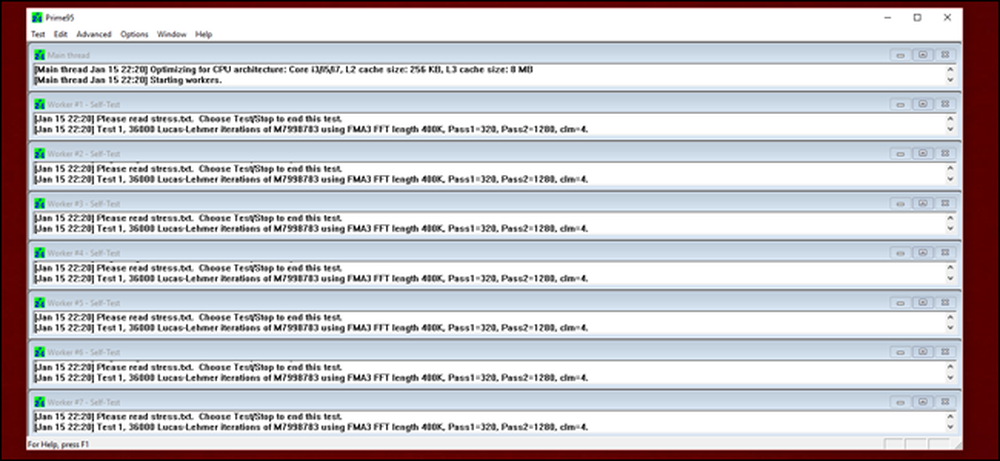
Kalbėdamas apie tai, kai veikia testavimo nepalankiausiomis sąlygomis metu, yra tinkamas laikas atsisiųsti keletą kitų įrankių, kuriuos naudosime vėliau: procesoriaus informacijos įrankis, kad galėtume lengvai stebėti jūsų kintančias vertes, o procesoriaus temperatūros monitorius, kad galėtumėte stebėti šilumos. „Windows“ rekomenduojame atitinkamai CPU-Z ir „RealTemp“. Atsisiųskite ir paleiskite juos dabar - galite naudoti pastarąjį, kad galėtumėte stebėti, kaip jūsų procesoriaus pagrindinė temperatūra pakyla pagal testavimo nepalankiausiomis sąlygomis.
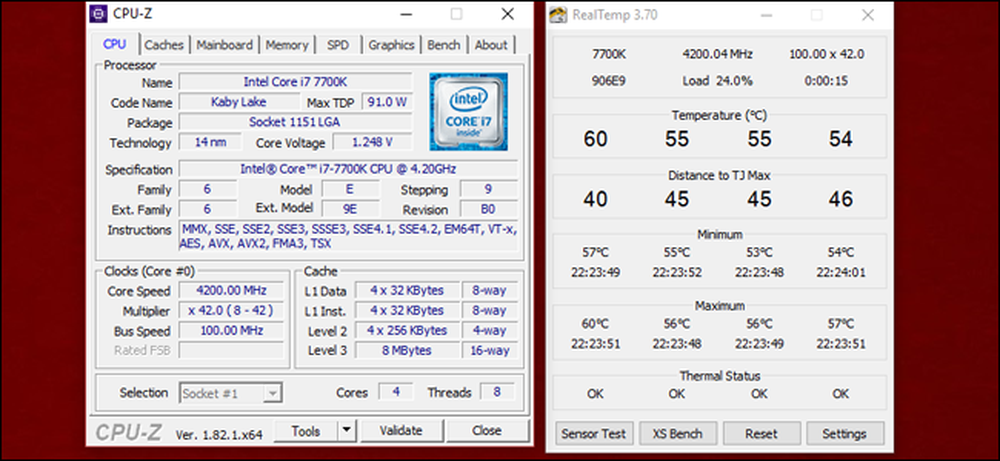
Temperatūra bus itin svarbi perkaitimo procesui. Vykdant testavimą nepalankiausiomis sąlygomis su mūsų „Intel i7-7700K“ procesoriumi ir antrinio procesoriaus CPU aušintuvu, vidinių jutiklių temperatūrą matėme nuo maždaug 45-55 laipsnių Celsijaus. Tai skamba karšta (50 laipsnių Celsijaus yra apie 122 Fahrenheito), bet nieko nerimauti. CPU yra suprojektuoti veikti tokiose aukštoje temperatūroje naudojant PC aušinimo sistemas. Mūsų procesoriaus maksimali leistina temperatūra prieš tai automatiškai sumažina laikrodį arba išsijungia (žinoma kaip „Tmax“ arba „Tjunction“) yra 100 laipsnių Celsijaus virš 200 laipsnių pagal Farenheitą. Kai mes peržengsime, mūsų tikslas bus padidinti procesorių iki taško, kur jo temperatūra vis dar yra pakankamai saugi, žemiau 100 Celsijaus ribų, kai sistema veikia stabiliai.
Jei naudojate procesorių per kelis bandymus, kurių naudojimas yra 100%, o jo temperatūra yra saugioje zonoje, o kompiuteris nenukrito, esate pasirengę tęsti.
Trečias žingsnis: pakelkite CPU daugiklį
Dabar atėjo laikas pradėti overclocking. Perkraukite kompiuterį ir grįžkite į savo UEFI (BIOS). Ieškokite kategorijos, pavadintos „Overclock Settings“. Priklausomai nuo jūsų pagrindinės plokštės gamintojo techninio rašytojo kūrybiškumo, jis gali būti pavadintas „CPU Booster“ arba kažkas panašaus.
Šiame skyriuje ieškokite nustatymo „CPU Clock Ratio“ (CPU laikrodžio santykis) arba kažką tokio tikslo. Mūsų „Gigabyte“ pagrindinės plokštės „UEFI“ buvo pagal numatytąjį skirtuką> Papildomi dažnio nustatymai> Išplėstiniai procesoriaus pagrindiniai nustatymai. Jei nesate tikri, kur jį rasti, „Google“ supranta savo gamintojo pavadinimą ir UEFI versijos numerį.

Jūsų laikrodžio greitį lemia du dalykai: autobuso greitis (100MHz mūsų atveju) ir „laikrodžio santykis“, arba daugiklis (mūsų atveju 42). Padauginkite šias dvi vertes ir gausite procesoriaus laikrodžio greitį (mūsų atveju - 4,2 GHz).
Kad sistema būtų užrakinta, mes padidinsime daugiklį, kuris savo ruožtu padidina laikrodžio greitį. (Mes paliksime autobuso greitį numatytuoju).

Aš pakoreguosiu daugiklio nustatymą į 43, tik vieną žingsnį, kad padidintumėte maksimalų dažnį iki 4,3 GHz. Gali prireikti įjungti sistemos pakeitimus, kad UEFI galėtų keisti daugiklį.
Baigę išsaugokite UEFI nustatymus ir išeikite, tada paleiskite atgal į savo operacinę sistemą. Galite naudoti CPU-Z ir patikrinti, ar jūsų laikrodis rodo naują, aukštesnį dažnį. Mano atveju, galite matyti pagrindinio greičio ir daugiklio koeficiento laukus kairėje pusėje - 4,3 GHz (duoti arba užtrukti keletą hercų, kai veikia kompiuteris), ir 43, atitinkamai. Jūs taip pat pamatysite atsargų greitį dešinėje „Specifikacija“ - tai nepasikeis, nesvarbu, kiek jūs užsukote, ir tai gerai. Tai tik įtraukiama į procesoriaus pavadinimą. Apatinėje kairėje esančios nuostatos yra tos, kurias norite patikrinti.
(Pastaba: jei Core Speed ir Multiplier matote kažką žemesnio lygio, jums gali tekti pradėti daugiau streso operacijos, kaip ir jūsų testavimas nepalankiausiomis sąlygomis, kad CPU patektų į maksimalų.)
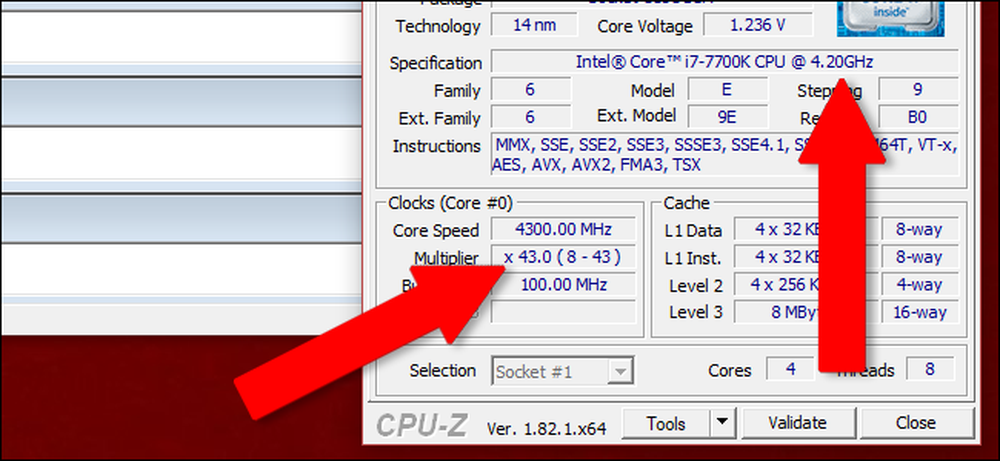
Grįžkite į antrąjį etapą ir dar kartą atlikite testavimą nepalankiausiomis sąlygomis. Jei jūsų sistema yra stabili nauju aukštesniu CPU dažniu, pakartokite Trečią veiksmą ir šiek tiek padidinkite daugiklį. Galima tiesiog nustatyti, kad jis būtų toks aukštas, kaip manote, kad jis gali eiti („Google“ paieška vartotojams, turintiems panašias sąrankas, gali padėti nustatyti jūsų lūkesčius), tačiau lėtai ir tolygiai iškilimai yra saugesnis ir tikslesnis būdas pasiekti norimus rezultatus.
Tam tikru momentu pasieksite sustojimo vietą. Ar jūsų kompiuteryje bus triktis atliekant testavimą nepalankiausiomis sąlygomis (arba nepavyks atlikti testavimo nepalankiausiomis sąlygomis), arba jūs pasieksite maksimalią procesoriaus temperatūrą, kurią jums patiks (man, tai paprastai yra apie 10 laipsnių mažiau nei Tjmax vertė).
Jei susidūrėte su avarijos ar streso bandymo nesėkme, pereikite prie ketvirtojo žingsnio. (Rečiau) atveju patyrėte maksimalią temperatūrą, praleiskite keturis žingsnius ir pereikite prie penktojo žingsnio.
Ketvirtas žingsnis: pakartokite iki gedimo, tada padidinkite įtampą
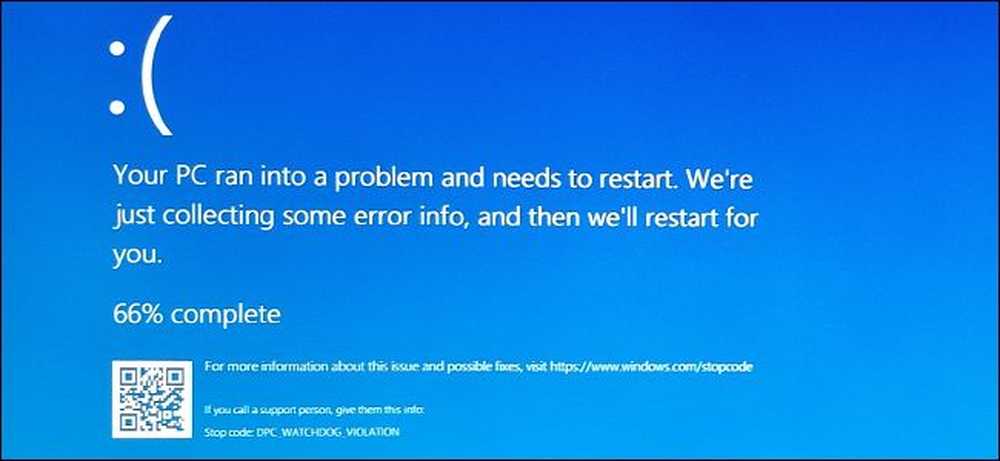 Jei tai neaišku iš konteksto, baisus veidas reiškia kažką blogo.
Jei tai neaišku iš konteksto, baisus veidas reiškia kažką blogo. Jei jūsų testavimas nepavyko arba kompiuteris sugedo, tačiau jūsų temperatūra dar turi eiti į viršų, galite ir toliau įsijungti, padidindami savo procesoriaus įtampą. Didinant įtampą, kurią pagrindinė plokštė perduoda procesoriui per maitinimo šaltinį, turėtų būti suteikta galimybė stabilizuotis greičiau, tačiau taip pat gerokai padidins jūsų temperatūrą.
Dar kartą, mes ketiname pasinerti į UEFI, kad pritaikytume šį nustatymą. „Gigabyte“ UEFI sistemoje jis yra M.I.T> Išplėstinės įtampos nustatymai> CPU pagrindinės įtampos valdymas.
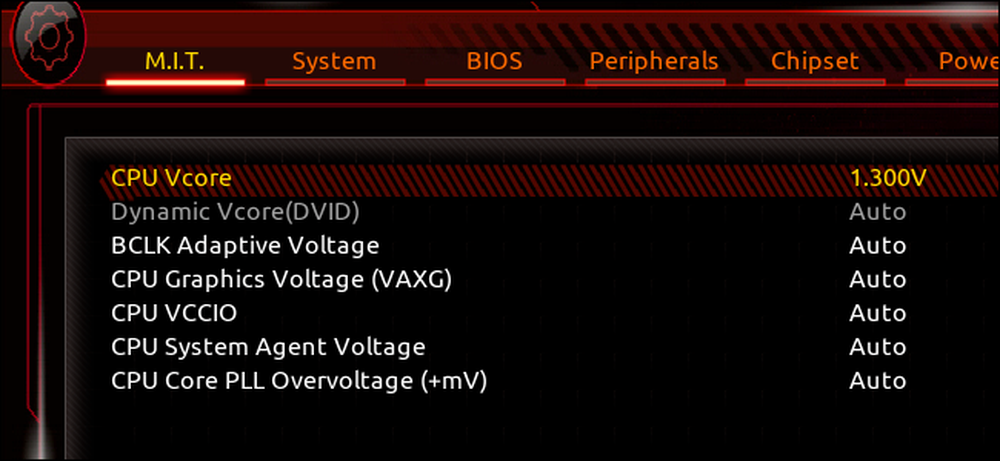
Čia jūs darysite gana daug to paties dalyko: šiek tiek padidinkite įtampą, pakartokite 2 ir 3 žingsnius, kol kompiuteris sugenda, tada dar kartą padidinkite įtampą. Rekomenduojamas žingsnis vėl yra 0,05 voltai, kūdikių žingsniai užtrunka ilgiau, bet gausite daug patikimesnių rezultatų.
Atkreipkite dėmesį į savo temperatūrą, kai jūs einate per šį procesą - dar daugiau, tuo labiau padidinsite įtampą, tuo daugiau jūsų temperatūros padidės. Jei jūsų bandymai nepavyksta esant +2 voltams ar daugiau, tai įmanoma, kad jūs tiesiog negalite padidinti įtampos, kol išliks stabilus. Vėlgi, prisiminkite „silicio loterijos“ galimybę, nes jūsų konkretus procesorius neveiks lygiai taip pat, kaip ir kiti, turintys tą patį modelio numerį.
Pakartokite tris ir keturis žingsnius apvaliu ratu. Padidinkite daugiklį, testuokite nepalankiausiomis sąlygomis, pakartokite, kol kažkas sugenda, tada dar kartą padidinkite įtampos ir įtampos testą. Galų gale jūs pasieksite tašką, kur jūsų temperatūra pasiekia maksimalų lygį, su kuriuo esate patenkinti, arba jūsų testai nepalankiausiomis sąlygomis nepavyksta ir (arba) sukelia kompiuterio gedimą. Kai taip atsitiks, grįžkite į savo paskutinį stabilų laikrodį.
Asmeniškai aš net nesugebėjau pakelti įtampos, kai mano didžiausias stabili laikrodis buvo 4,7 GHz, naudojant atsargų įtampos nustatymą. Jei aš jį stumčiau toliau, aš pasiekiau savo CPU „Tjmax“ vertę ir ji pradės drebėti atgal. 7700K yra žinomas karštas lustas, todėl tai yra prasminga. Jūs galite pastebėti, kad jūsų lustas leidžia daugiau įsijungti į viršų, arba galite pastebėti, kad esate panašus į mane, ir jūs galite tik šiek tiek padidinti. Viskas priklauso nuo to.
Penktas žingsnis: didelis testas
Dabar, kai jūs pasiekėte tašką, kur manote, kad jūsų laikrodis yra stabilus, atėjo laikas jį perkelti į vieną paskutinį, griežtą testą. Ką jūs darote čia, matote, ar jūsų kompiuteris gali veikti esant aukštesniam laikrodžio greičiui ir įtampai valandų pabaigoje. Nes jei ketinate visas šias problemas padidinti savo greitį, šansai yra gana geri, kuriuos norite naudoti nuosekliai.
Įjunkite šias energijos taupymo funkcijas (jei pageidaujate) ir nustatykite savo testavimo nepalankiausiomis sąlygomis programą, kad ji veiktų nepertraukiamai. Prime95 tai padarys automatiškai, kitoms programoms gali reikėti nustatyti laikrodžio reikšmę. Keletą valandų bent jau pakankamai ilgai, kad karšta temperatūra jūsų kompiuteryje stabilizuotųsi. (Be to, jei jūs gyvenate kažkur su ypač karšta temperatūra ir jūs neturite pakankamai aušinimo bet kuriai patalpai, kurioje esate, atkreipkite dėmesį, kad aplinkos temperatūra gali sukurti griežtesnę viršutinę ribą, kai jūsų vasaros metu jis bus viršytas.) Jei jis gali rankena, kad be procesoriaus pernelyg karšto, bandymo nevykdant, arba visa, kas sudužo, jūs turite sau stabilią užkardą. Jei jis negali jo apdoroti, sugrąžinkite CPU daugiklio ir įtampos reikšmes ir bandykite dar kartą.
Vaizdo kreditas: „Newegg“, „Amazon“




